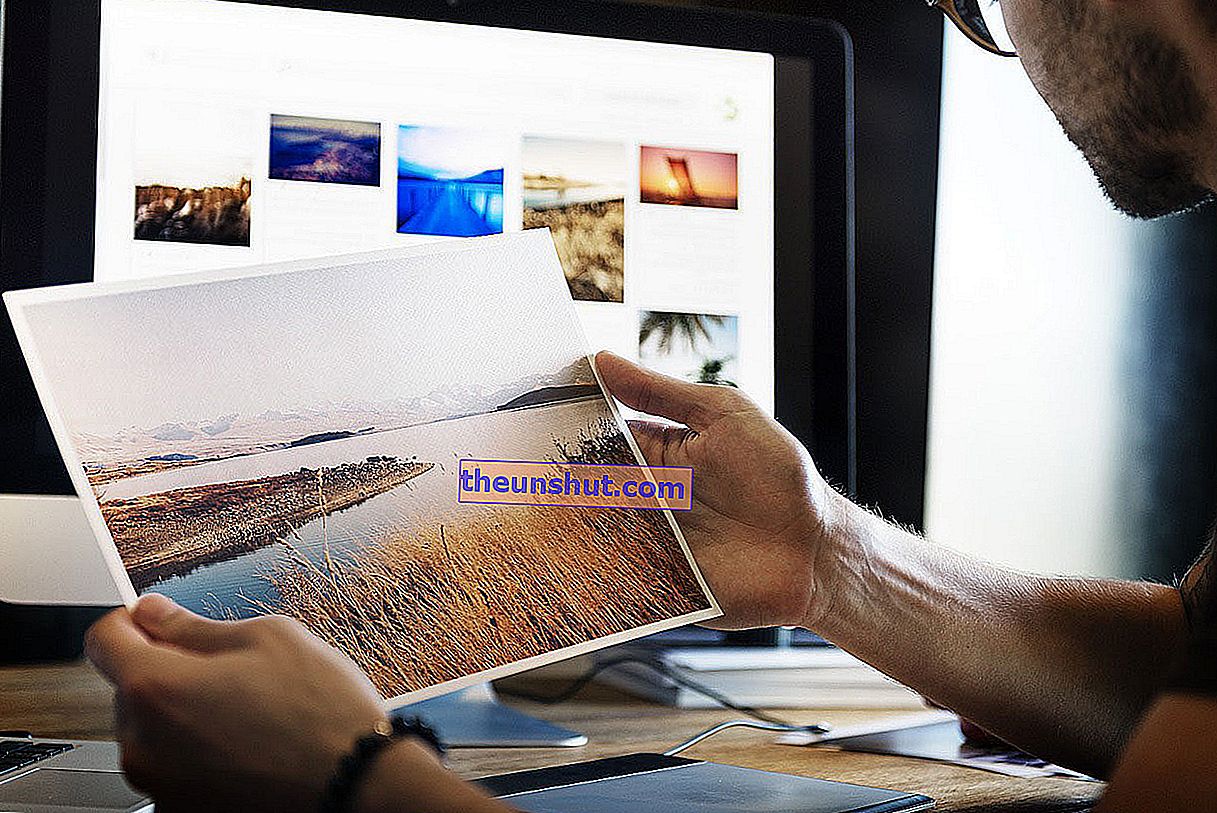
Å prøve å komprimere et bilde er en av de viktigste faktorene når du laster opp bilder til nettstedet vårt, bloggen eller e-handel. Hvis vekten av disse ikke er riktig optimalisert, vil den forbruke en stor mengde server- eller hostingressurser der du har nettstedet ditt. For ikke å nevne at nettlesingen din vil være mye tregere, og nettstedet ditt kan bli straffet av Google når det gjelder å plassere det i søkemotoren.
Men dette gjelder ikke bare webdesignmiljøet. Vi må huske på at både Facebook og Instagram, blant andre sosiale nettverk, vil at bildene dine skal veie så lite som mulig. Eller hva syntes du?
Det er mange anledninger når vi vil laste opp et fotografi hvor som helst, og dets store størrelse kan forhindre oss i å gjøre denne opplastingen vellykket. Deretter vil vi forklare noen korte tips om hvordan du kan optimalisere bildene dine uavhengig av bruken du skal gi dem.
Tips å vurdere
Før du senker vekten på et bilde, er det å vurdere om pikselstørrelsen er passende for nettstedet der vi skal publisere det. Hvis WordPress eller CMS for eksempel støtter bilder på opptil 1200 piksler, vil det ikke være fornuftig at bildene våre overskrider den størrelsen.
I dette tilfellet, når vi komprimerer bildet, betyr det ikke nødvendigvis at det blir bedre optimalisert, siden vi kunne redusere antall piksler og dermed veie mindre. Det dårlige er at CMS vårt må utføre en skaleringsjobb for å vise det, i tillegg til at bildet vil ha dårligere kvalitet.
Det anbefales å utføre begge handlingene, det vil si redusere og komprimere. Først vil vi sørge for at størrelsen i piksler på bildet er passende (hvis det ikke er justert), og for det andre, fortsett med komprimering av bildet.
Et annet poeng å huske på er bildefiltypen. Som mange av dere vil vite, er det flere formater som vi kan bruke på nettet; GIF, PNG, JPG ... Det anbefales på det sterkeste at du bruker JPG-formatet når du kan. Det er formatet du best kan komprimere uten å redusere kvaliteten på bildene dine.
Selv om disse retningslinjene alltid anbefales, er det også like viktig å ha et verktøy for hånden som gjør det lettere for oss å optimalisere bildene våre alltid med best mulig bildekvalitet og tar liten plass.
Bruke et elektronisk verktøy
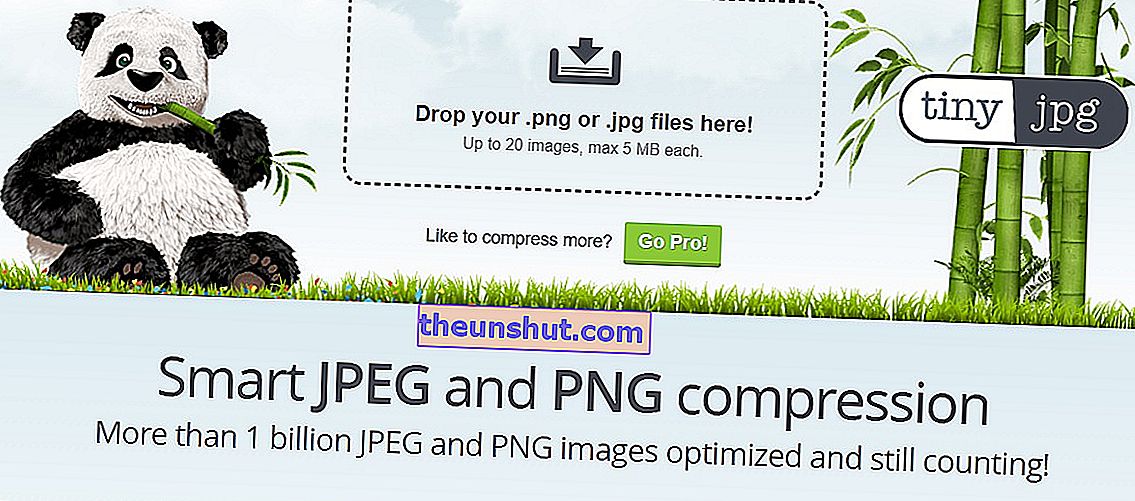
TinyPNG og TinyJPG
Dette er et nettsted der brukervennlighet utvilsomt er hovedfordelen . På bare noen få trinn kan du få alle bildene dine redusert i størrelse.
Verktøyet lar deg redusere opptil 20 filer om gangen på 5 MB hver , ved hjelp av den "lossy" komprimeringsalgoritmen. Det er en type datakomprimering som resulterer i filer med mindre vekt, men med tap av kvalitet.
Takket være TinyPNG og TinyJPG vil du kunne redusere antall farger i bildene dine nesten umerkelig slik at de opptar færre byte. Spesielt kan du redusere vekten med opptil 70%.
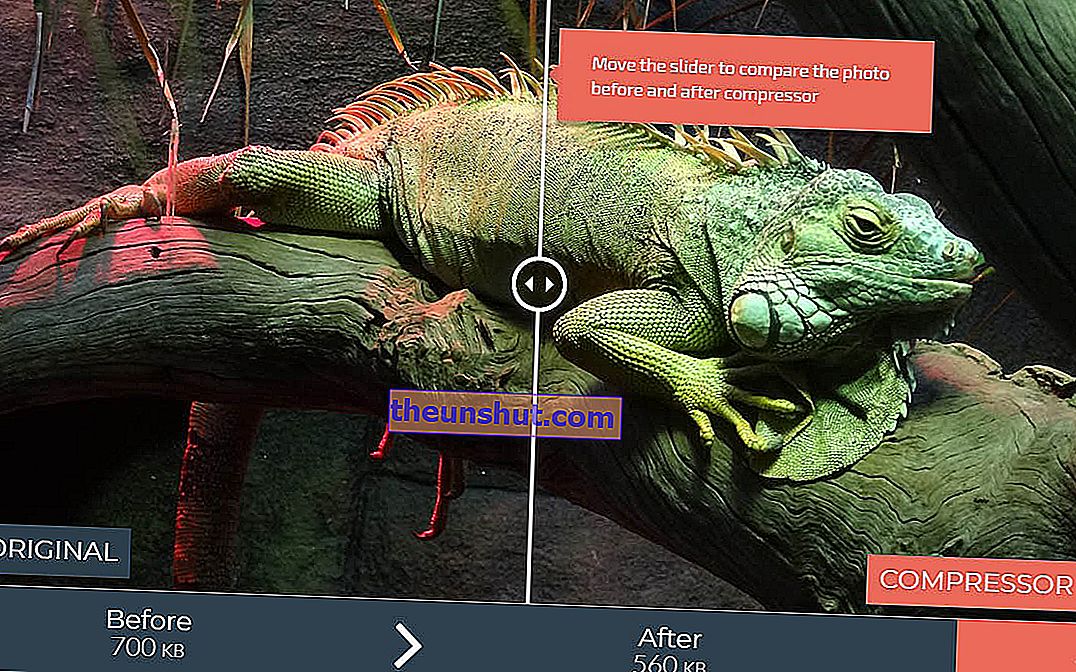
Compressor.io
Vi fortsetter med Compressor.io, et annet bildekomprimeringsverktøy som utvider spekteret av muligheter siden det er i stand til å redusere bildestørrelsen i følgende formater: .jpg, .png, .gif og .svg .
Den har også to komprimeringsalternativer, lossy eller lossless . Forskjellen er at det første alternativet er i stand til å redusere størrelsen på bildet med opptil 90%, med en viss forskjell fra originalen. For sin del opprettholder den andre nøyaktig samme utseende som originalen, siden den ikke reduserer størrelsen så mye.
Smush
Det er en av de mest populære og mest brukte WordPress-pluginene på markedet for å komprimere og optimalisere bilder . Dette verktøyet, som eies av Yahoo!, Er gratis, og med det kan vi redusere størrelsen på et bilde uten å endre utseendet, redusere bildekvaliteten eller miste en del av den opprinnelige størrelsen. Det skal også bemerkes at vi kan behandle et bredt antall formater eller typer bildefiler, for eksempel .jpg, .png. og .gif.
Gratis programmer for å redusere størrelsen på et bilde
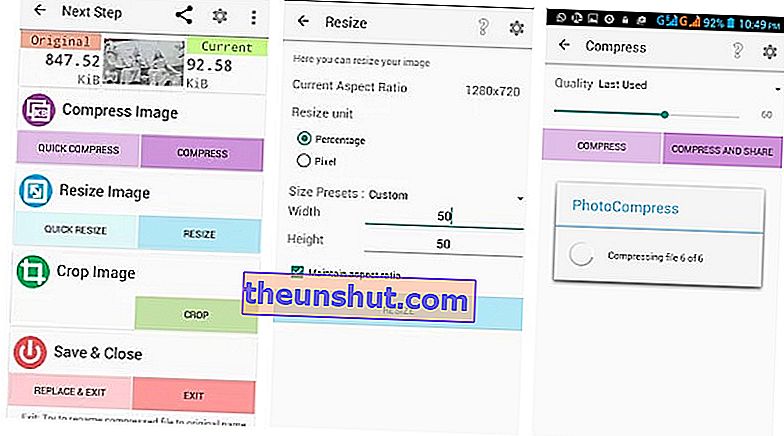
Photo Compress 2.0
Denne applikasjonen lar oss komprimere store bilder med et relativt lite tap av bildekvalitet. I tillegg til å komprimere bilder, kan vi med dette programmet også endre størrelsen på bildene, beskjære og dele dem.
Photo Compress 2.0 har to versjoner, en gratis uten annonser som lar deg redusere opptil ti bilder samtidig og den andre mot et gebyr på 0,99 euro uten grenser.
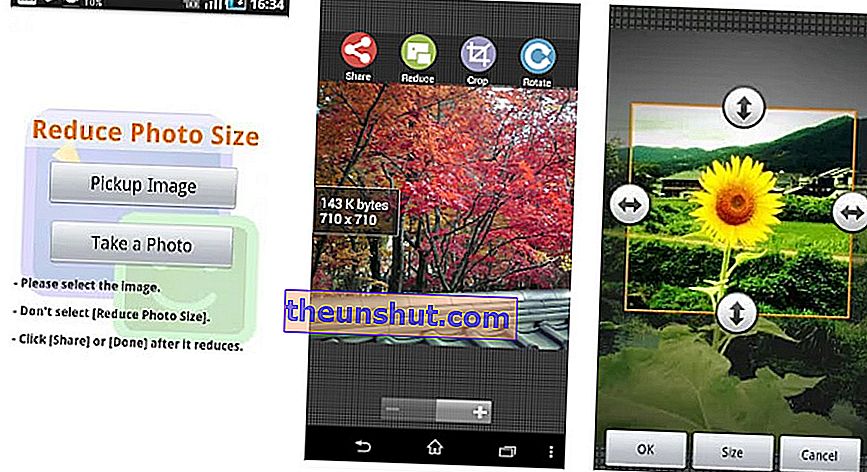
Reduser bildestørrelsen
Et sterkt anbefalt program som ikke har for mange komplikasjoner, og som også oversettes til flere språk. Når vi har kjørt den, åpnes en meny med alternativene 'Del', 'Reduser', 'Klipp' og 'Roter' .
I alternativet 'Reduser' kan vi gjøre to ting , spesifisere bildestørrelsen i piksler, eller velge en av de forhåndsdefinerte størrelsene.
Cram
Denne applikasjonen lover å redusere størrelsen med opptil 60% og samtidig opprettholde de samme kvalitetsnivåene. Det tillater komprimering av opptil 300 bilder, selv om denne grensen kan elimineres hvis vi betaler 2 euro for den betalte versjonen.
Det fungerer ganske bra, selv om det kan virke som om det er for mange meldinger som distraherer oss fra vår oppgave.
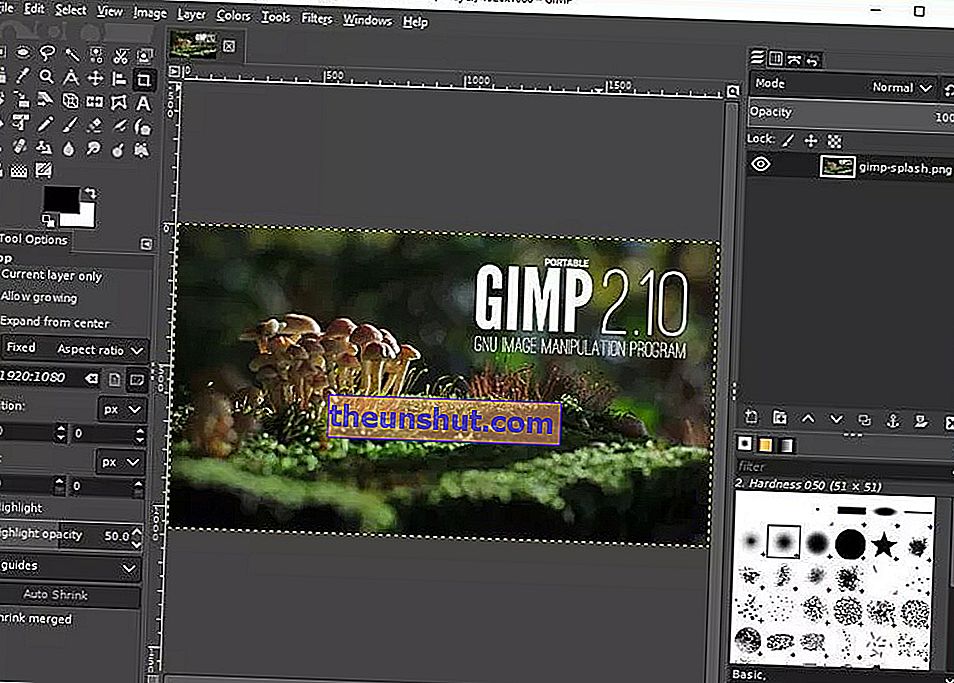
GIMP
Muligens den kraftigste gratis programvaren for bilderedigering . For mange ligner det faktisk på mange måter Photoshop. Det har åpenbart ikke alle fordelene som Photoshop har ”, selv om nye funksjoner alltid blir lagt til gjennom flere plugins som letter designoppgaver.
GIMP har alle de grunnleggende funksjonene, for eksempel lag, kanaler, uendelige filtre, masker og mange flere.
Når det gjelder bildekomprimering, må vi laste inn det aktuelle bildet når vi er inne i programmet. Deretter åpnes bildet på hoved GIMP-skjermen, og vi må klikke med høyre museknapp på det: Image / Resize image or Image / Scale image . Til slutt, på neste skjermbilde, kan vi redusere størrelsen i prosent
